Mi a teendő, ha a WhatsApp Web nem működik

A WhatsApp web nem működik? Ne aggódj. Íme néhány hasznos tipp, amivel újra működésbe hozhatod a WhatsApp-ot.
Tudta, hogy az IaaS (infrastruktúra, mint szolgáltatás) az egyik leggyorsabban növekvő nyilvános felhőszegmens ? Ráadásul 2019-ben 27,6%-kal nőtt, és elérte a 39,5 milliárd dollárt, szemben az előző évi 31 milliárd dollárral. Nem meglepő, hogy a Microsoft legfrissebb , 2017-es biztonsági intelligencia-jelentése feltárta, hogy a felhőszolgáltatást használók körében éves szinten 300%-kal nőtt a támadások száma.

Tehát mit mondanak nekünk ezek a számok? Megmutatják, hogy az online világ, amelyben a virtuális gépei működnek, nem biztonságos. Ezért tegyen korán, hogy megelőzze az adatösszeomlási katasztrófákat ( kattintson ide , ha többet szeretne megtudni Hyper-V biztonsági mentési megoldásainkról).
Tartalom
Minden, amit a virtuális gépekről és az adatbiztonságról tudnia kell
Tehát hogyan cselekedhet az adatok biztonságával kapcsolatos pontos információk nélkül a virtualizált világban? Ezért ezt a tájékoztató bejegyzést azért állítottuk össze, hogy tájékoztassuk Önt azokról a tényekről, amelyeket tudnia kell a virtuális gépekről és az adatbiztonságról. Folytassa az olvasást, hogy versenyelőnyt szerezzen a virtuális gépek adatsebezhetőségeivel szemben.
1. Minden virtuális gép támadásoknak van kitéve
Először is, adatai ugyanolyan biztonságosak vagy nem biztonságosak, mint a virtuális gépe. Ezért tudnia kell, hogy minden virtuális gép ki van téve a hackerek támadásainak és célpontjainak . Ne feledje, hogy a virtuális gépek összes online kapcsolata a fizikai számítógépen és az útválasztón halad keresztül.
A hackerek nyomon követhetik és nyomon követhetik az útválasztó IP-címét közvetlenül az Ön fizikai címére. Ezért a virtuális gépei biztonságosak online, amennyiben a fizikai számítógépei biztonságban vannak.
2. A Rogue Software továbbra is fenyegeti a virtuális gépeket
Másodszor, tudnia kell, hogy a virtuális számítógépek nagyobb valószínűséggel tartalmaznak csaló alkalmazásokat, mint a fizikai gépek, amelyeket a végfelhasználók elrejthetnek a felügyelet elől.
Néhányuk például jelszó-figyelő és hackereszközöket futtathat. Az okos és szélhámos felhasználók ezeket az alkalmazásokat leállított virtuális gépeken tárolhatják, hogy elrejtse őket a biztonsági embereket figyelmeztető hálózati szkennerek elől.
3. A virtuális gépek sebezhetőbbek, mint a fizikaiak
Harmadszor, jobban ki vannak téve a hackereknek, mint hardveres társaik. Hálózatokhoz és tartományokhoz kapcsolódnak, így a biztonságuk alacsonyabb , mint a fizikaioké.
4. A dokumentáció kritikus
Negyedszer, tudja, hogy a dokumentáció kritikus fontosságú a virtuális gépek adatbiztonsága szempontjából. Például, amikor karbantartást végez a hackerek távoltartása érdekében , a siker attól függ, hogy tudja, mit telepített.
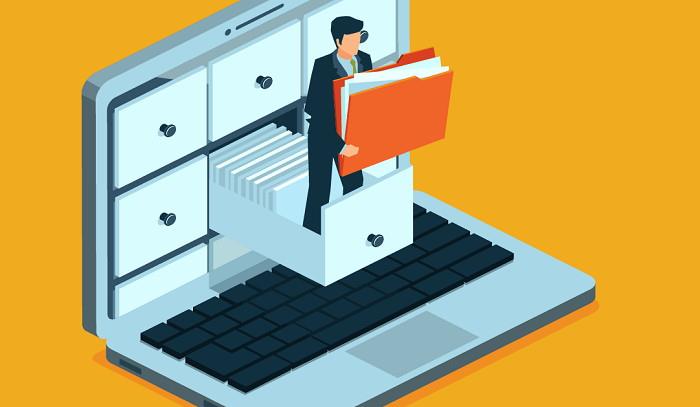
Például ismernie kell a telepítési verziószámokat. Így ennek a tudásnak a hiánya akadályozhatja az adatok védelmére irányuló erőfeszítéseit ezeken a gépeken. Szerencsére a dokumentáció biztosítja, hogy csapata tudja, melyik telepített eszköz sebezhető a hackerekkel szemben, így egyszerű a sérülékenységek időben történő bejavítása.
5. Összpontosítson az ökoszisztémára, ne csak a szoftverre
Ötödször, nagykereskedelmi szemszögből kell szembenéznie és meg kell közelítenie virtuális gépei adatbiztonságát. Meg kell közelítenie a puszta szoftveres megoldásokon túl, és egy egész ökoszisztémára kell összpontosítania. Ennek az az oka, hogy gépei gyakorlatilag összekapcsolt világban működnek.
Így kényelmesebbé válik a rendszerszintű problémák hatékony kezelése. Ne feledje, ha a biztonság egészét közelíti meg, könnyebben észlelheti az egész rendszer leggyengébb láncszemeit.
Ne felejtse el, hogy adatai csak néhányat jelentenek a virtualizált PC-kben található eszközök közül. Például az Ön adatai biztonságban lehetnek a virtualizált hálózaton belül . Ha azonban figyelmen kívül hagyja a hálózati biztonság jelszavas adminisztrációját, akkor is veszélyeztetheti az általános biztonságot.
6. Ellenőrizheti és fokozhatja a biztonságot
Hatodszor, és végül, nem kell pánikba esni, mert kézbe veheti virtuális számítógépeit és értékes információit. Például bármilyen operációs rendszeren titkosíthatja az összes virtuális lemezét.

Ezt úgy teheti meg, hogy minden lemezt a virtuális környezetet szabályozó kulcsokkal és házirend-keretrendszerekkel kódol. Az Azure-felhasználók Key Vault-jukat használhatják lemezeik kódolási kulcsainak védelmére, használatuk auditálására és kulcsaik hozzáférési szabályozásának kezelésére.
A titkosítás csak egy a sok közül az adatok biztonságának ezeken a virtualizált számítógépeken. Azonban végrehajthat más intézkedéseket is, amelyek kívül esnek e bejegyzés hatáskörén. Reméljük azonban, hogy ez a példa arra ösztönzi Önt, hogy tudja, hogy Ön felel a virtuális gépek biztonságáért.
Következtetés
Itt van minden, amit tudnia kell a virtuális gépeiről és az adatbiztonságról. Az Ön döntése, hogy ezeket az ismereteket használja fel adatbiztonságának növelésére virtualizált világában.
A WhatsApp web nem működik? Ne aggódj. Íme néhány hasznos tipp, amivel újra működésbe hozhatod a WhatsApp-ot.
A Google Meet kiváló alternatíva más videokonferencia alkalmazásokhoz, mint például a Zoom. Bár nem rendelkezik ugyanazokkal a funkciókkal, mégis használhat más nagyszerű lehetőségeket, például korlátlan értekezleteket és videó- és audio-előnézeti képernyőt. Tanulja meg, hogyan indíthat Google Meet ülést közvetlenül a Gmail oldaláról, a következő lépésekkel.
Ez a gyakorlati útmutató megmutatja, hogyan találhatja meg a DirectX verzióját, amely a Microsoft Windows 11 számítógépén fut.
A Spotify különféle gyakori hibákra utal, például zene vagy podcast lejátszásának hiányára. Ez az útmutató megmutatja, hogyan lehet ezeket orvosolni.
Ha a sötét módot konfigurálod Androidon, egy olyan téma jön létre, amely kíméli a szemed. Ha sötét környezetben kell nézned a telefonodat, valószínűleg el kell fordítanod a szemedet, mert a világos mód bántja a szemedet. Használj sötét módot az Opera böngészőben Androidra, és nézd meg, hogyan tudod konfigurálni a sötét módot.
Rendelkezik internetkapcsolattal a telefonján, de a Google alkalmazás offline problémával küzd? Olvassa el ezt az útmutatót, hogy megtalálja a bevált javításokat!
Az Edge megkönnyíti a biztonságos böngészést. Íme, hogyan változtathatja meg a biztonsági beállításokat a Microsoft Edge-ben.
Számos nagyszerű alkalmazás található a Google Playen, amelyekért érdemes lehet előfizetni. Idővel azonban a lista bővül, így kezelni kell a Google Play előfizetéseinket.
A videofolytonossági problémák megoldásához a Windows 11-en frissítse a grafikus illesztőprogramot a legújabb verzióra, és tiltsa le a hardveres gyorsítást.
Ha meg szeretné állítani a csoportbejegyzések megjelenését a Facebookon, menjen a csoport oldalára, és kattintson a További opciók-ra. Ezután válassza az Csoport leiratkozása lehetőséget.








